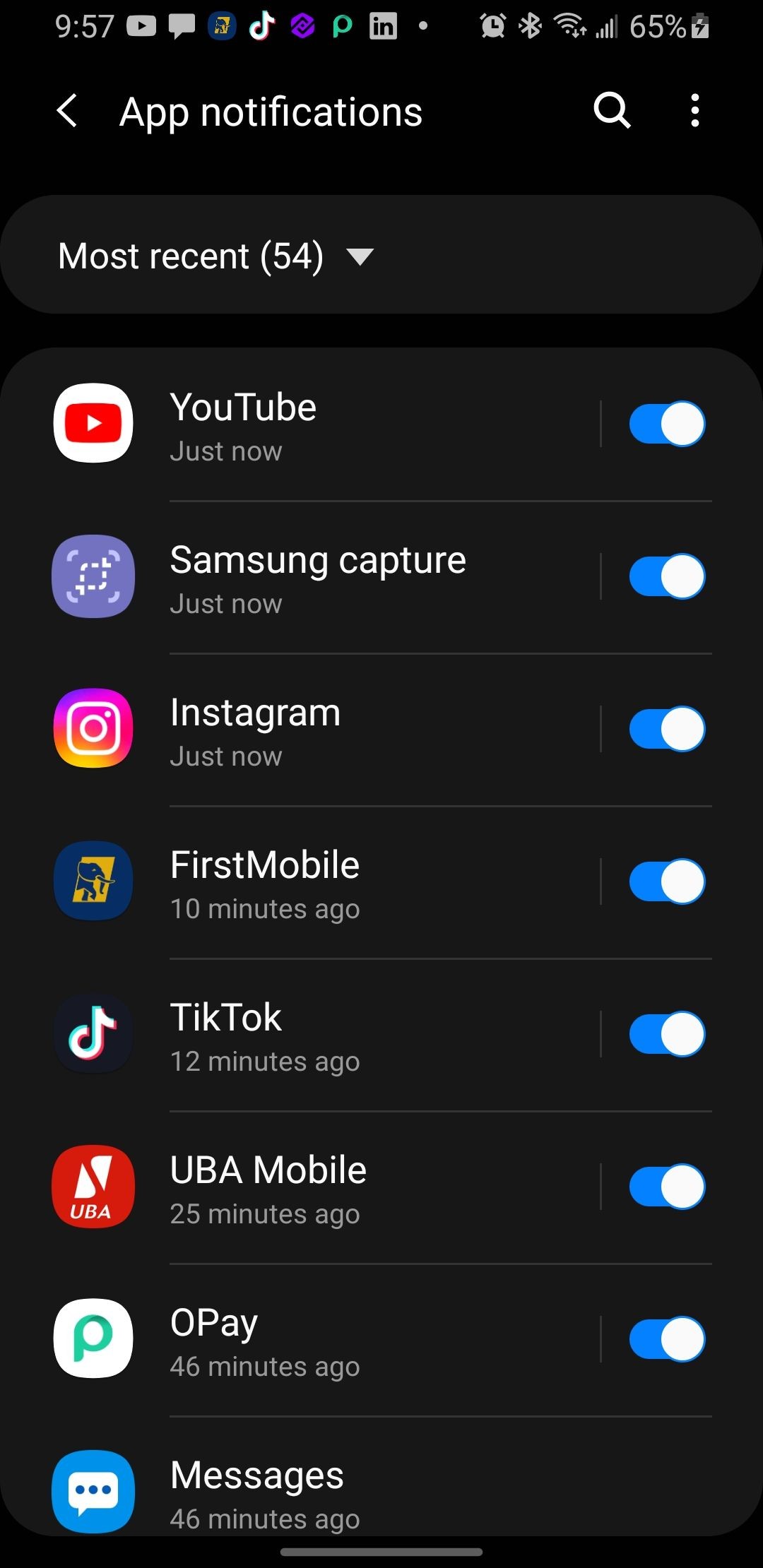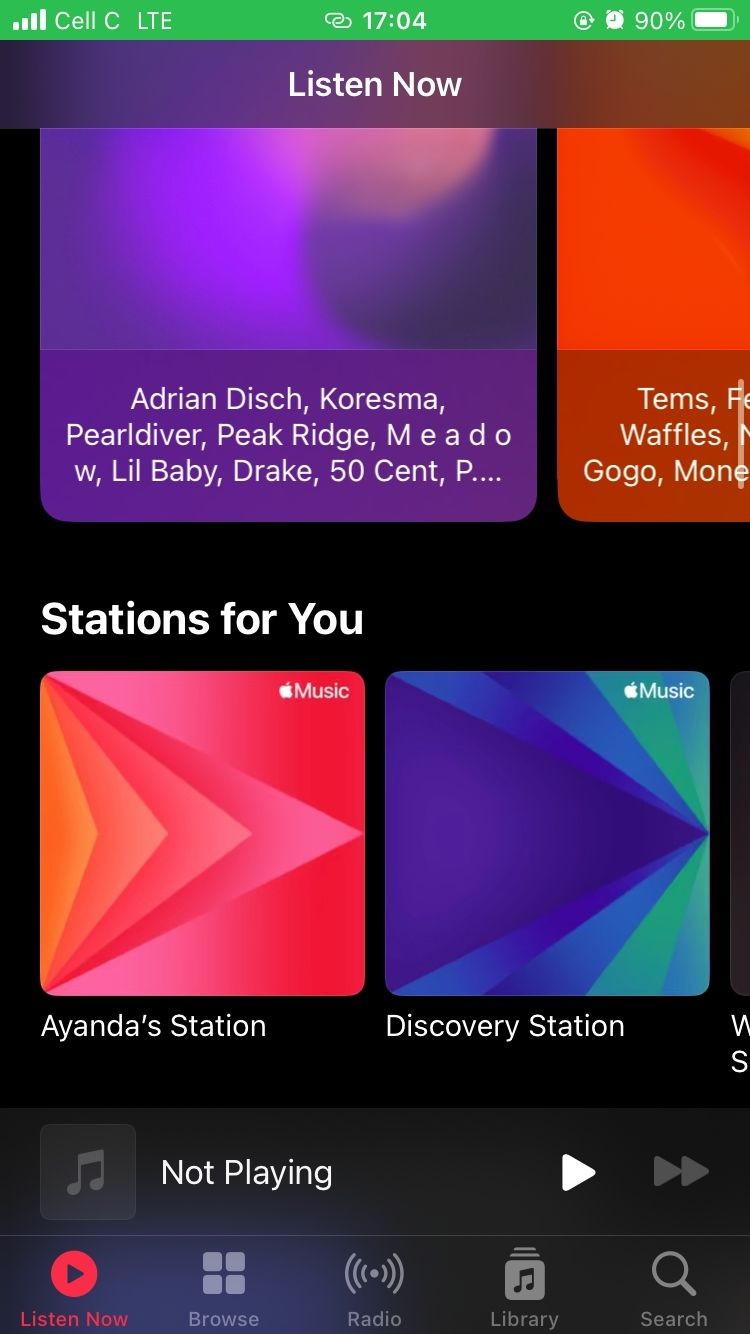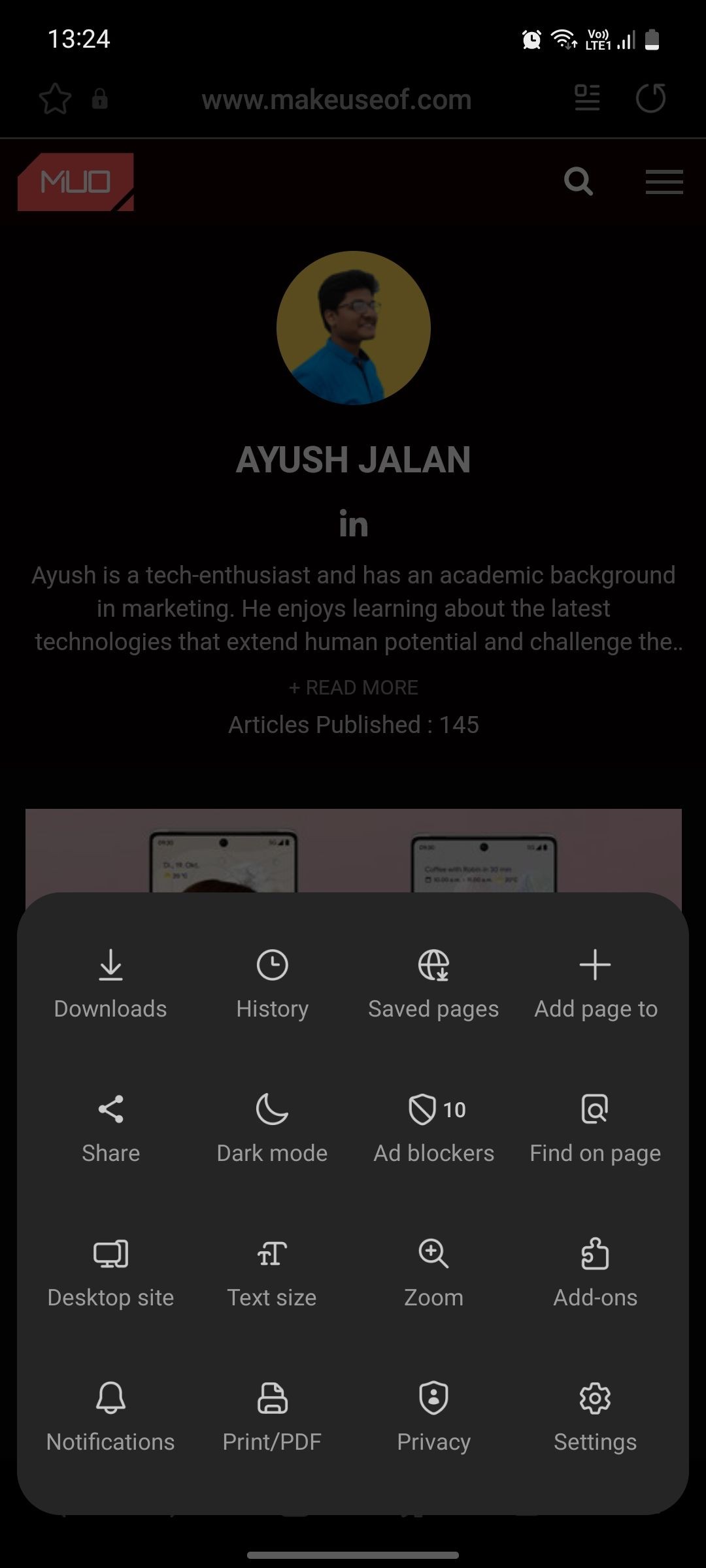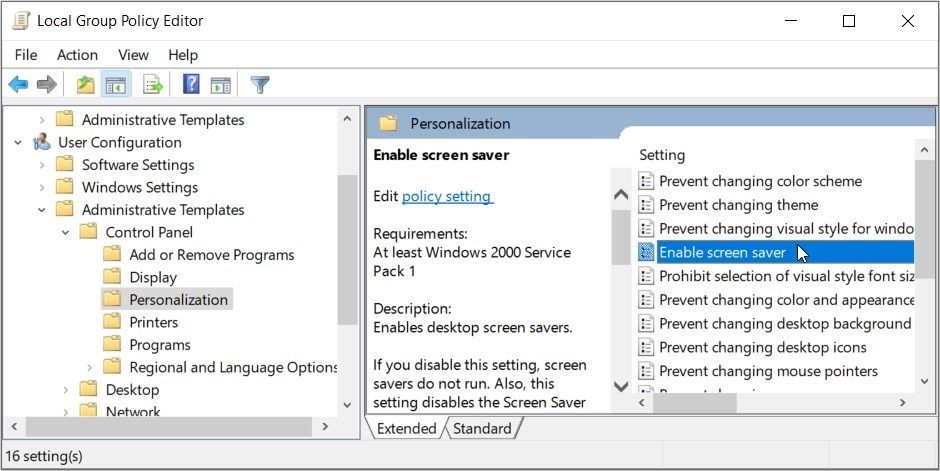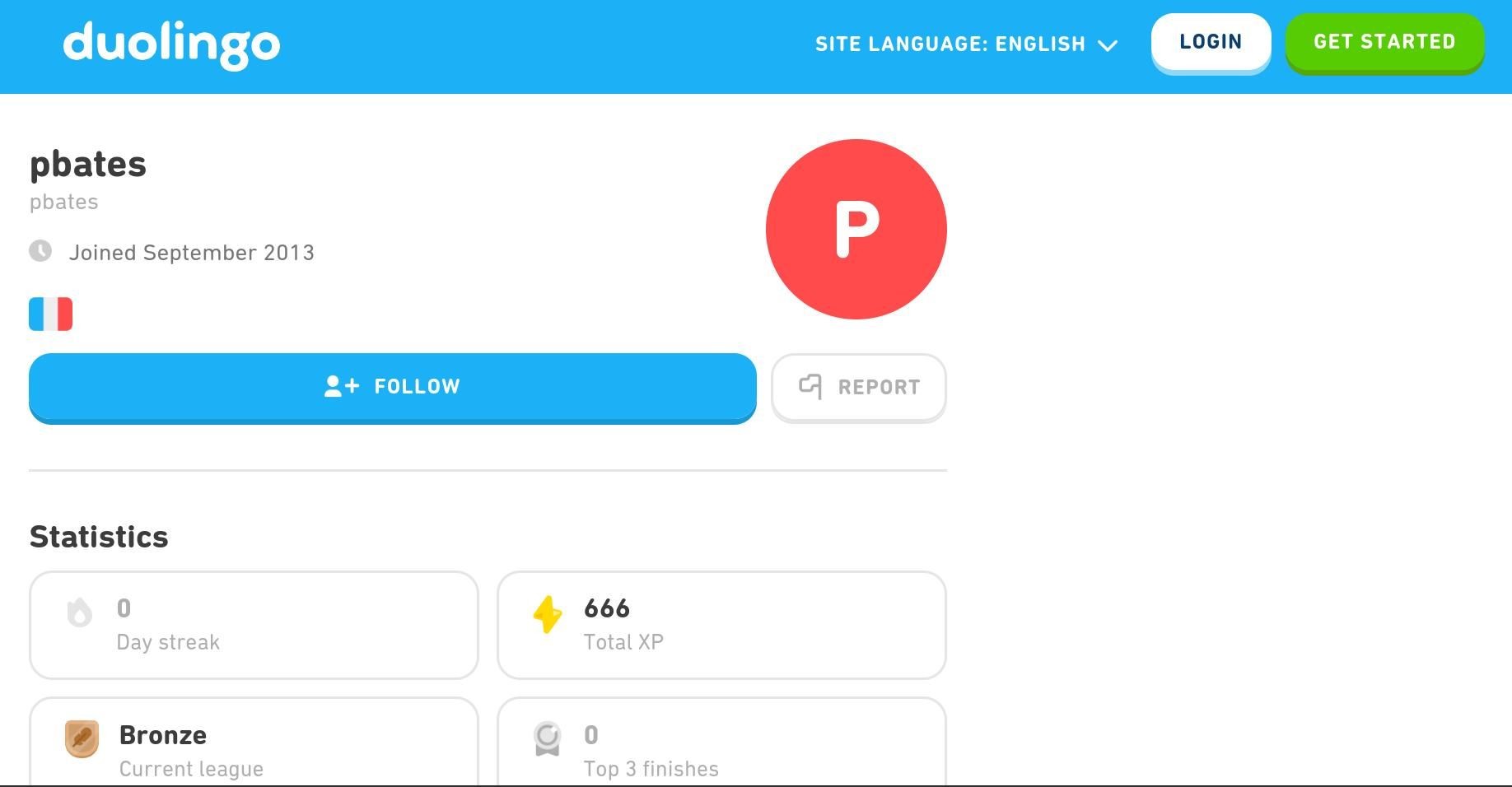Contents
Bạn có bao giờ nhận thấy ứng dụng Instagram chạy chậm khi bạn đang duyệt qua nó không? Mặc dù điện thoại thông minh hiện đại có bộ vi xử lý mạnh mẽ, Instagram vẫn có thể chậm trong việc tải ảnh, video và câu chuyện. May mắn thay, bạn không cần phải chịu đựng tình trạng chậm chạp này. Nếu Instagram chạy chậm trên thiết bị Android của bạn, hãy sử dụng các mẹo sau để khắc phục.
1. Đóng và Khởi Động Lại Instagram
Đôi khi, các giải pháp đơn giản là tất cả những gì bạn cần. Nếu Instagram chạy chậm, hãy đóng và mở lại nó. Trên thiết bị Android, bạn có thể đóng ứng dụng bằng cách vuốt lên từ cuối màn hình, sau đó trượt ứng dụng liên quan ra khỏi màn hình.
Tuy nhiên, nếu Instagram gặp sự cố nghiêm trọng, bạn có thể cần Dừng Ngay nó. Dừng ngay sẽ tắt tất cả các quy trình. Đây là tùy chọn chỉ dành cho Android, và đây là cách thực hiện:
- Mở Cài đặt.
- Chọn Ứng dụng hoặc Ứng dụng & thông báo, sau đó nhấn vào Xem tất cả X ứng dụng.
- Tìm và nhấn vào Instagram.
- Sau đó nhấn Dừng Ngay, và xác nhận bạn muốn làm điều đó bằng cách nhấn OK.
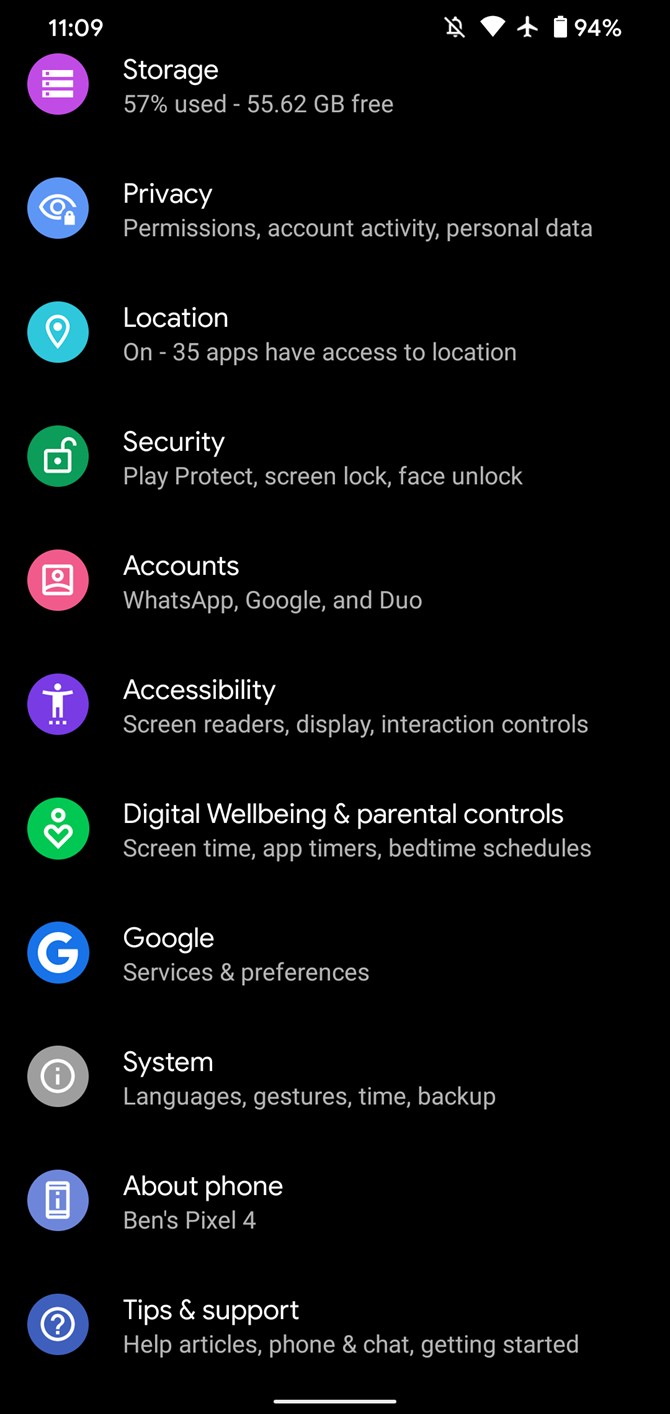 Cài đặt Android
Cài đặt Android
2. Khởi Động Lại Điện Thoại
Nếu việc khởi động lại Instagram không giúp ích, hãy thử khởi động lại điện thoại thay thế. Mặc dù nghe có vẻ đơn giản, việc khởi động lại thiết bị có thể khắc phục nhiều vấn đề, bao gồm cả khi ứng dụng chạy chậm.
Đối với hầu hết các điện thoại, bạn chỉ cần nhấn nút Nguồn cùng với một trong các nút âm lượng để xem các tùy chọn khởi động lại.
3. Kiểm Tra Kết Nối Internet
Bạn không thể sử dụng Instagram ngoại tuyến; nó cần kết nối internet để tải ảnh hoặc video. Điều này có nghĩa là Instagram có thể chạy chậm trên điện thoại thông minh của bạn vì kết nối internet quá chậm. Để kiểm tra điều này, hãy thử tải một ứng dụng khác có dữ liệu nặng, như YouTube, để xem nó hoạt động như thế nào trên kết nối internet của bạn.
Nếu kết nối của bạn chậm, hãy thử chuyển sang mạng Wi-Fi đáng tin cậy. Nếu điều đó không giúp ích, hoặc không phải là lựa chọn, hãy tham khảo các mẹo này để tăng tốc dữ liệu di động của bạn.
4. Xóa Bộ Nhớ Đệm và Bộ Nhớ Của Instagram
Bước tiếp theo là thử xóa bộ nhớ đệm và bộ nhớ của ứng dụng Instagram. Bộ nhớ đệm là dữ liệu được lưu lại nhằm giúp ứng dụng chạy mượt mà hơn. Việc xóa nó không gây hại gì, nhưng bạn sẽ nhận thấy Instagram chạy chậm hơn lần đầu tiên bạn sử dụng lại. Hy vọng rằng, sau đó, nó sẽ nhanh hơn nhiều so với trước đây.
Đây cũng là một tùy chọn chỉ dành cho Android, nhưng để xóa bộ nhớ đệm của Instagram, hãy làm theo các bước dưới đây:
- Mở Cài đặt.
- Chọn Ứng dụng hoặc Ứng dụng & thông báo, sau đó nhấn vào Xem tất cả X ứng dụng.
- Tìm và nhấn vào Instagram.
- Chọn Bộ nhớ & bộ nhớ đệm.
- Chọn Xóa bộ nhớ đệm.
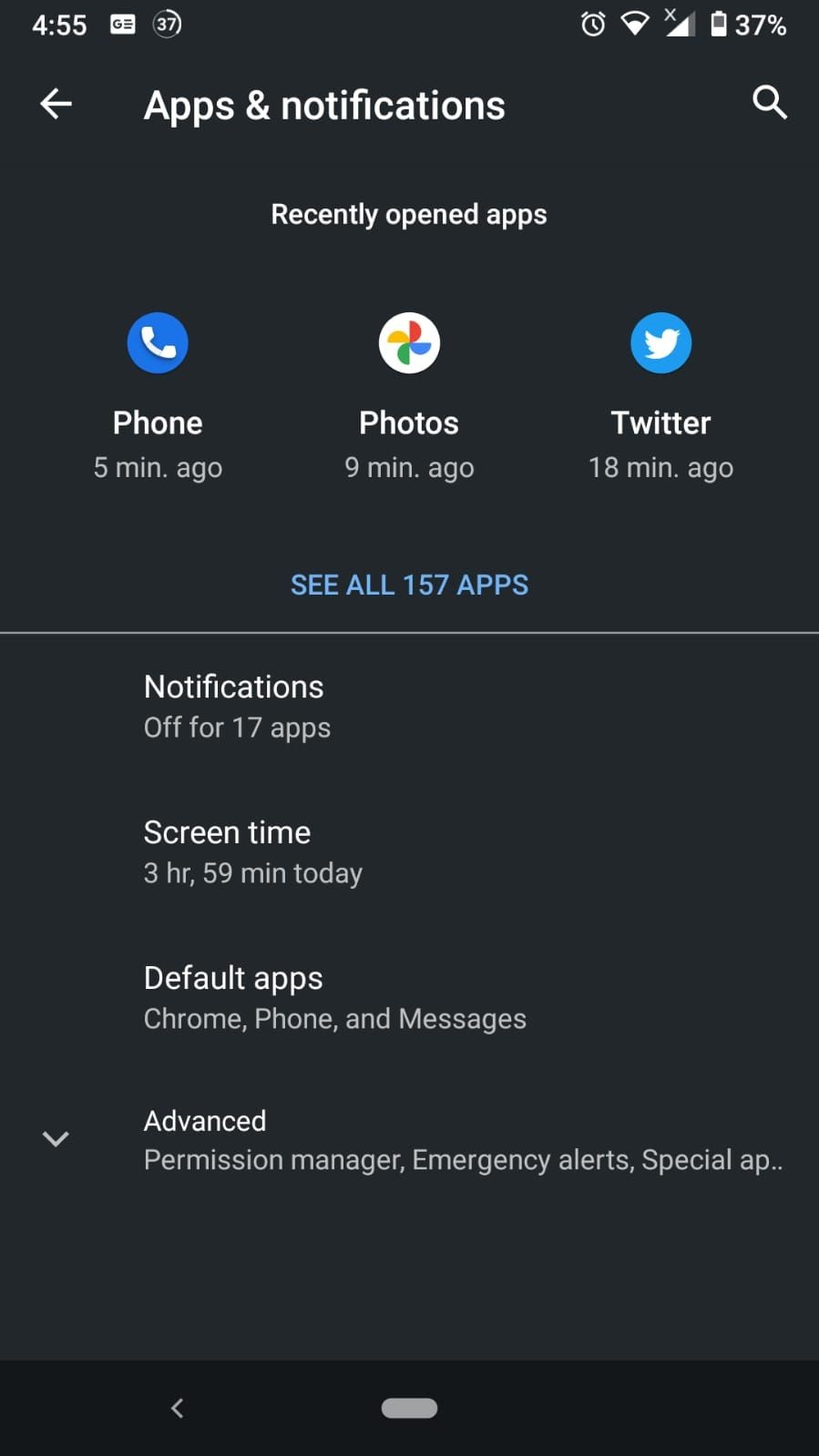 Cài đặt ứng dụng & thông báo trên Android
Cài đặt ứng dụng & thông báo trên Android
Nếu điều này không giúp ích, thì hãy thử xóa bộ nhớ của Instagram thay thế. Không giống như bộ nhớ đệm, việc này sẽ xóa tất cả dữ liệu của Instagram trên điện thoại của bạn, trở về trạng thái ứng dụng mới. Cơ bản, điều này có nghĩa là bạn sẽ cần đăng nhập lại vì Instagram lưu mọi thứ khác trên máy chủ của riêng mình, vì vậy bạn sẽ không mất bất kỳ ảnh, video hay câu chuyện nào khi làm điều này.
Để xóa bộ nhớ của Instagram, hãy làm theo các bước tương tự như trên, nhưng lần này, chọn Xóa bộ nhớ thay thế.
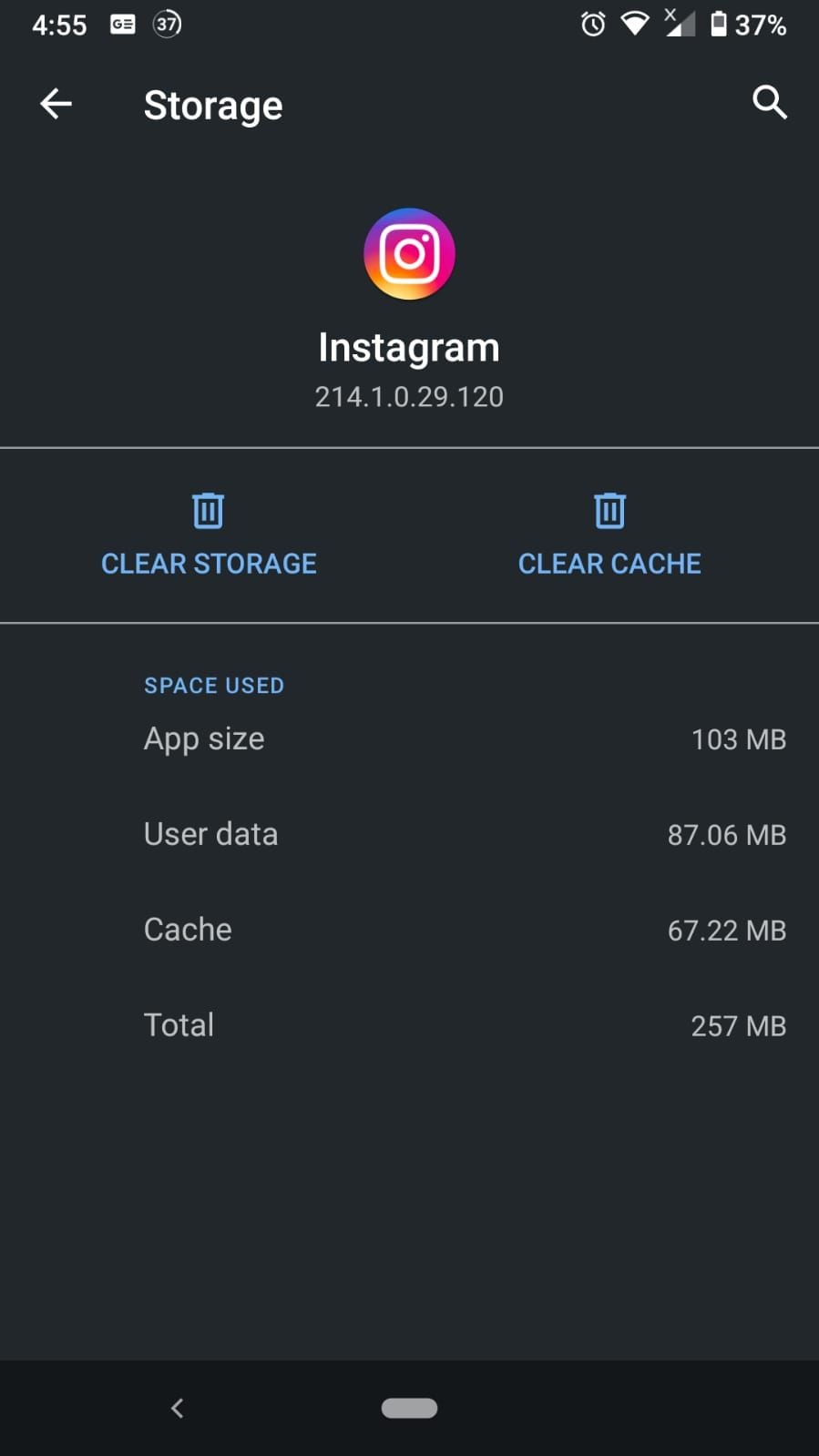 Tùy chọn Xóa Bộ Nhớ hoặc Xóa Bộ Nhớ Đệm cho Instagram trên Android
Tùy chọn Xóa Bộ Nhớ hoặc Xóa Bộ Nhớ Đệm cho Instagram trên Android
5. Cập Nhật Ứng Dụng Instagram
Không phải mọi lỗi đều do bạn; hoàn toàn có thể Instagram chạy chậm do lỗi từ phía Instagram. Điều này có thể xảy ra từ thời gian này sang thời gian khác, nhưng Meta (công ty sở hữu Instagram) sẽ nhanh chóng phát hành bản cập nhật mới để khắc phục vấn đề. Vì vậy, tất cả những gì bạn cần làm là kiểm tra các bản cập nhật mới và cài đặt chúng khi chúng có sẵn.
Cách dễ nhất để cập nhật ứng dụng trên thiết bị Android của bạn là mở Google Play Store và tìm kiếm ứng dụng liên quan để xem nếu nó hiển thị Cập nhật thay vì Mở. Vì vậy, hãy tìm kiếm Instagram và nhấn Cập nhật nếu bạn thấy tùy chọn đó.
6. Chuyển Sang Instagram Lite Để Sử Dụng Ít RAM Hơn
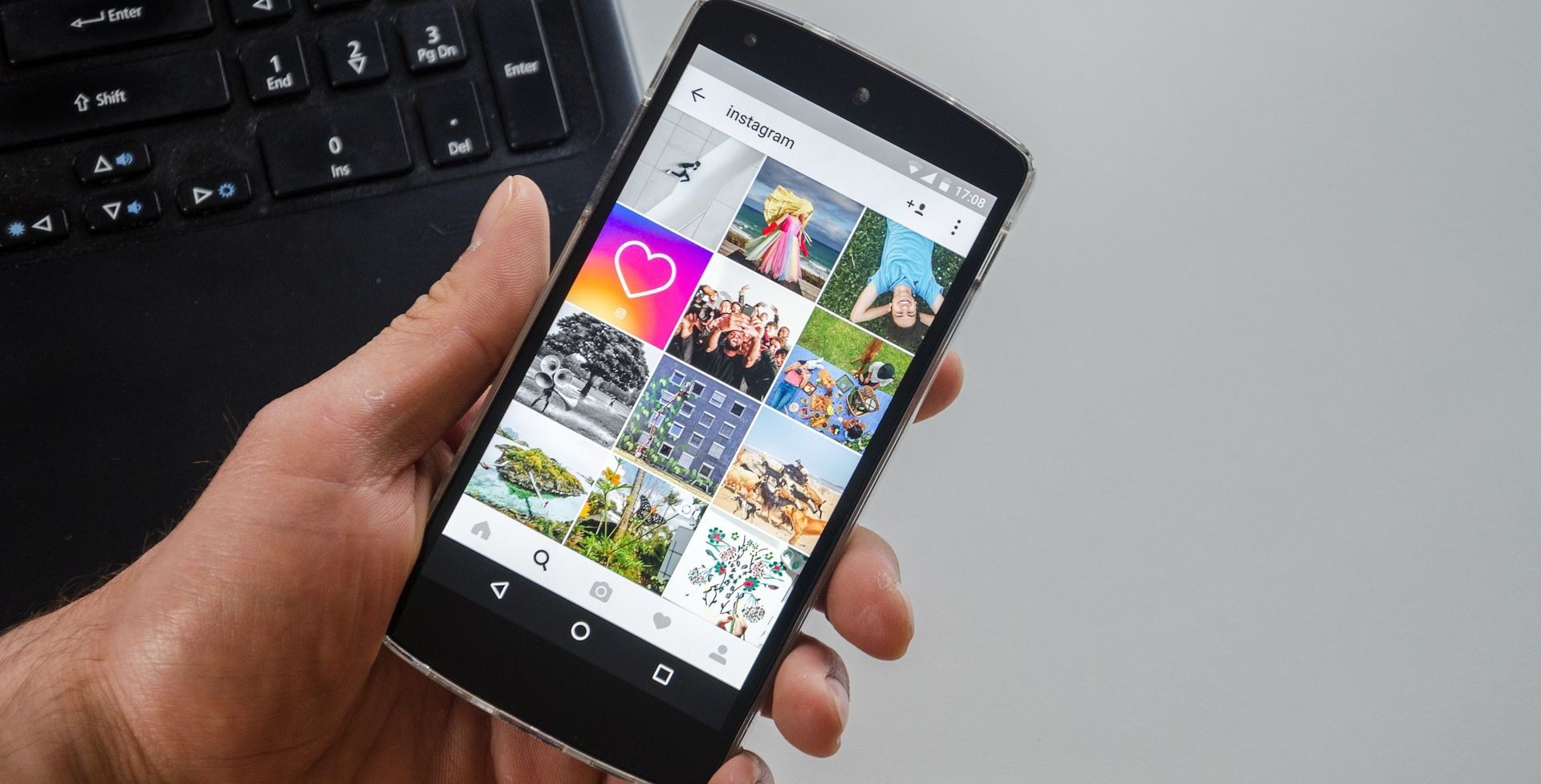 Nguồn cấp dữ liệu Instagram trên điện thoại thông minh
Nguồn cấp dữ liệu Instagram trên điện thoại thông minh
Khi ứng dụng trở nên phức tạp hơn, chúng có xu hướng sử dụng nhiều tài nguyên hơn trên điện thoại thông minh của bạn, đặc biệt là RAM. Đây là một phần bộ nhớ trên điện thoại của bạn; RAM giúp điện thoại của bạn đa nhiệm và xử lý các ứng dụng phức tạp hơn, như Instagram.
Hầu hết các điện thoại thông minh hiện đại có đủ RAM để xử lý Instagram mà không gặp phải tình trạng chạy chậm, nhưng nếu bạn đang sử dụng điện thoại cũ thì có thể gặp vấn đề. May mắn cho người dùng Android, bạn có thể chuyển sang Instagram Lite thay thế. Instagram Lite là phiên bản tối giản của Instagram sử dụng ít tài nguyên hơn trên điện thoại của bạn.
7. Cân Nhắc Nâng Cấp Điện Thoại
Ứng dụng sẽ ngày càng trở nên mạnh mẽ và tiêu tốn nhiều tài nguyên hơn theo thời gian. Nếu Instagram vẫn chạy chậm trên điện thoại của bạn sau khi thực hiện tất cả các mẹo này, đáng để xem xét liệu bạn có cần nâng cấp điện thoại không. Điều này có thể không cần thiết – nếu bạn có thể chịu đựng được ứng dụng chạy chậm – nhưng đáng để ít nhất xem xét các lựa chọn của bạn.
-
Tại sao Instagram chạy chậm trên điện thoại của tôi?
Instagram có thể chạy chậm do nhiều nguyên nhân như kết nối internet chậm, bộ nhớ đệm quá tải, hoặc thiết bị không đủ RAM. -
Làm thế nào để kiểm tra kết nối internet của tôi?
Bạn có thể kiểm tra kết nối internet bằng cách mở một ứng dụng khác có dữ liệu nặng như YouTube và xem nó hoạt động như thế nào. -
Việc xóa bộ nhớ đệm của Instagram có ảnh hưởng gì không?
Xóa bộ nhớ đệm không gây hại gì, nhưng ứng dụng có thể chạy chậm hơn lần đầu tiên bạn sử dụng lại. -
Instagram Lite có đầy đủ tính năng như Instagram không?
Instagram Lite là phiên bản tối giản và có thể thiếu một số tính năng so với phiên bản đầy đủ, nhưng nó sử dụng ít tài nguyên hơn. -
Khi nào tôi nên nâng cấp điện thoại của mình?
Nếu các mẹo trên không giúp ích và bạn thường xuyên gặp vấn đề với ứng dụng chạy chậm, có thể đã đến lúc nâng cấp điện thoại của bạn. -
Tôi có thể làm gì nếu Instagram vẫn chạy chậm sau khi cập nhật?
Nếu Instagram vẫn chạy chậm sau khi cập nhật, hãy thử các bước khác như xóa bộ nhớ đệm, kiểm tra kết nối internet, hoặc chuyển sang Instagram Lite. -
Có cách nào để tăng tốc dữ liệu di động của tôi không?
Bạn có thể tham khảo các mẹo để tăng tốc dữ liệu di động như thay đổi cài đặt mạng, sử dụng ứng dụng tăng tốc, hoặc liên hệ với nhà cung cấp dịch vụ.
Kết Luận
Instagram chạy chậm có thể làm giảm trải nghiệm người dùng của bạn, nhưng với các mẹo trên, bạn có thể khắc phục vấn đề này một cách hiệu quả. Hãy thử từng bước một và kiểm tra xem hiệu quả như thế nào. Nếu vấn đề vẫn tiếp tục, hãy cân nhắc các lựa chọn nâng cấp thiết bị của bạn để có trải nghiệm mượt mà hơn.